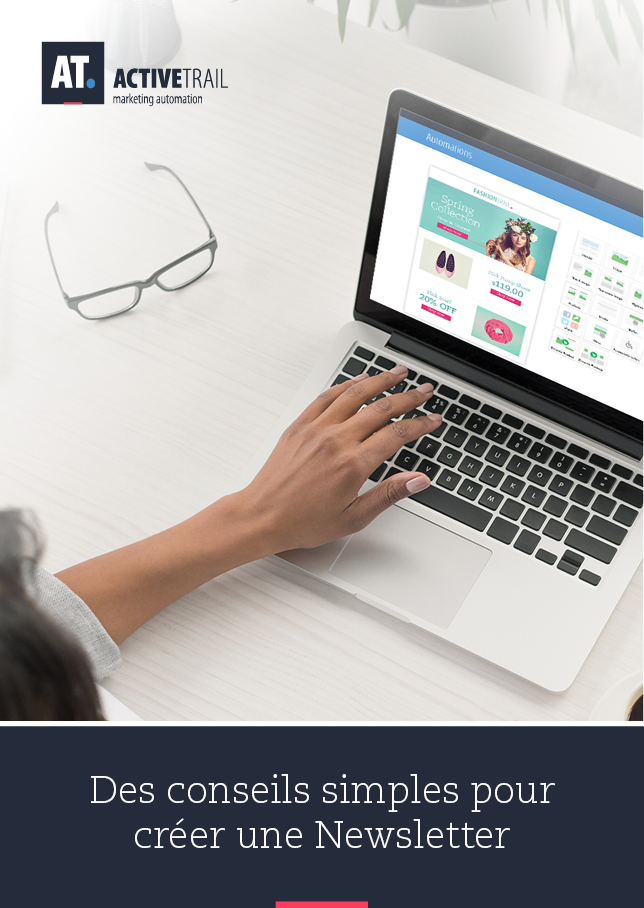Les Étapes pour Concevoir votre Campagne Emailing – C’est Simple !
Nous sommes toujours un peu fiers de lancer nos propres campagnes emailing auxquelles nous avons consacrées du temps et de l’énergie.
Vous avez une liste de diffusion ciblée et un excellent contenu ? Vous avez un objet d’email captivant et vous souhaitez maintenant concevoir une campagne et l’envoyer à tous vos destinataires ? Dans le guide suivant, nous avons rassemblé tous les conseils et outils pour vous aider à configurer rapidement et sans effort une newsletter sur ActiveTrail !
L’email marketing est, et demeurera évidemment, la forme la plus efficace de marketing numérique.
FAIT : Lancée à l’initiative de la Commission E-marketing du Sncd, EMA – Email Marketing Attitude est une étude sur les perceptions et les attitudes des internautes par rapport à l’email en France.
94 % consultent leur boîte principale au moins une fois par jour. Pas convaincu ? Voici quelques données :
Maintenant que nous avons établi l’importance des campagnes d’emailing, voyons comme il est simple de construire et de concevoir votre propre campagne sur notre plateforme d’emailing ActiveTrail.
D’abord, connectez-vous à ActiveTrail et cliquez sur « Nouvelle campagne ».
Construire une nouvelle campagne emailing en 10 étapes :
01. Type de campagne
Sélectionnez le type de campagne que vous souhaitez envoyer :
Campagne standard
Choisissez un modèle à partir de notre vaste choix de modèles prêts à l’emploi, créez une nouvelle campagne à l’aide d’un modèle vierge ou importez votre propre modèle existant à l’aide de l’éditeur HTML.
Campagne Split Test A/B
Il est important, voire impératif, de tester l’objet de votre campagne. Une des possibilités est d’envoyer deux objets différents pour un même message sur un nombre de contacts similaire. ActiveTrail analysera les résultats et la meilleure campagne sera envoyée au reste des contacts de votre liste.
Campagne sur évènement
Créez une campagne anniversaire qui sera envoyée automatiquement à vos contacts. Le système se basera sur la date assignée au champ en question.
02. Paramètres
Les paramètres d’une campagne jouent un rôle clé dans l’ouverture de vos emails.
Nom de la campagne : bien que vos contacts ne verront pas cette information, ce sera le nom que vous utiliserez pour identifier la campagne.
Objet de l’email : il s’agit de la ligne d’objet qui apparaîtra dans les boîtes de réception de vos destinataires. C’est la première chose qu’un contact verra lors de la réception de votre campagne. Il est impératif, par conséquent, que la ligne de sujet soit bien écrite, concise, crédible et ne semble pas être du SPAM (par exemple : « Sales !!! »). Vous pouvez rendre le sujet de votre email plus personnel en ajoutant le nom du contact (personnalisation) ou une autre information personnelle. Le système extrait ces détails des champs contact enregistrés et les adapte automatiquement à l’email. En outre, vous pouvez faire ressortir votre ligne d’objet à l’aide d’icônes telles qu’un soleil ou un petit smiley souriant.
Profil expéditeur : ceci est l’adresse e-mail que le destinataire de votre campagne verra, il est donc important qu’il vous représente bien. Il est possible d’ajouter votre nom et le titre du poste. Par exemple : « Sam, directeur des ventes sales@activetrail.fr ».
Intégration avec Google Analytics : étudier les résultats de vos campagnes peut fournir des informations précieuses. ActiveTrail vous donne la possibilité d’intégrer vos campagnes avec l’un des outils d’analyse le plus avancé du monde – Google Analytics – permettant une enquête plus approfondie des résultats et une identification des possibilités d’optimisation.
Attention : lorsque vous donnez un nom à la campagne pour la suivre sur Google Analytics, il est recommandé de ne pas mettre d’accents, de majuscules ou d’espaces.
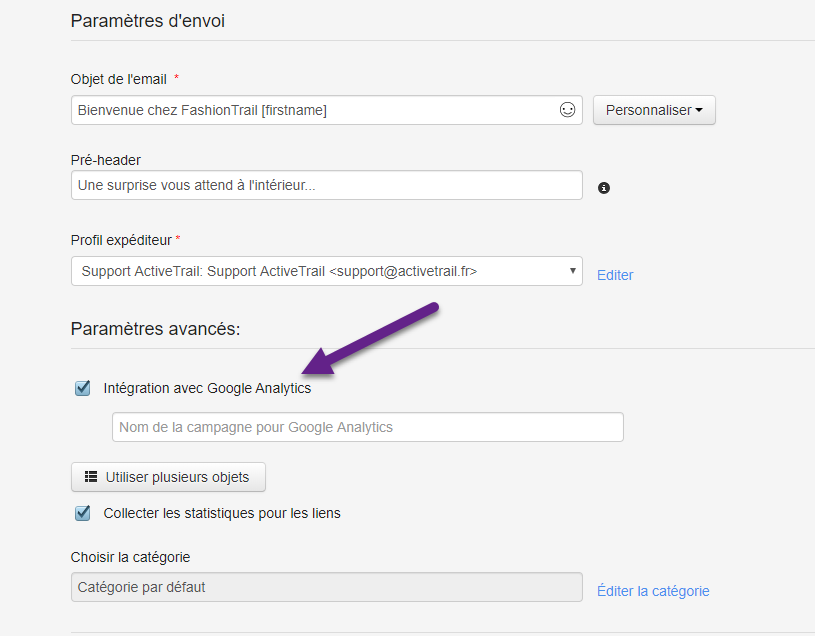
03. Design
Maintenant la partie amusante. Pas de graphiste certifié ? Ne vous inquiétez pas, sur ActiveTrail, cela n’est pas nécessaire. Avec notre éditeur « Drag & Drop » (Glisser/Déposer) facile à utiliser, éditeur d’image avancé et gestionnaire de liens, l’apparence visuelle de votre campagne sera incontestablement professionnelle.
Dans les sections suivantes, nous fournissons un descriptif, étape par étape, de toutes les fonctionnalités et options disponibles dans ActiveTrail.
Tout d’abord, choisissez votre mode de fonctionnement, c’est-à-dire, comment souhaitez-vous travailler : voulez-vous vous lancer à partir d’un gabarit existant ? Un vaste éventail de gabarits confectionnés par les concepteurs graphiques ActiveTrail est à votre disposition. Ou préférez-vous travailler sur un gabarit que vous concevez vous-même ?
Après sélection du gabarit, créez votre campagne en important des « blocs» (textes, images, boutons), en ajoutant des liens, en éditant des textes et des images, etc.
04. Ajout de blocs
À droite de la fenêtre d’édition, vous pouvez sélectionner des blocs à ajouter à votre gabarit en les faisant glisser à l’endroit souhaité. Ces blocs peuvent être édités, déplacés et réécrits.
En survolant un bloc avec votre souris, vous recevrez plusieurs options :
Les options d’édition sont affichées lorsque vous cliquez sur le bloc :
Structure du bloc : vous pouvez choisir parmi plusieurs options d’affichage, selon le type de bloc (titre, texte, image). Exemple : une ou plusieurs colonnes, soit une ou plusieurs images.
Remplissage : déterminez l’espacement entre le bloc concerné et les autres blocs de la campagne.
Couleur de fond : personnalisez la couleur du bloc, en fonction des couleurs de votre logo ou de la nature de l’email.
05. Types de blocs
Bloc d’en-tête
Beaucoup de spécialistes du marketing préfèrent que leurs campagnes soient également disponibles en tant que pages Web, afin d’optimiser le référencement (SEO) et pour éviter que des images ne soient bloquées (une pratique courante parmi les fournisseurs de courrier électronique). Les blocs d’en-tête peuvent être insérés dans votre campagne pour créer automatiquement un lien pour afficher la campagne en tant que page Web.
Bloc texte
Faites glisser un bloc texte dans votre gabarit pour commencer à rédiger votre campagne. Le texte peut être modifié en cliquant sur « Editer l’élément » dans le bloc.
Vous avez maintenant l’occasion de jouer. Sélectionnez une police pour votre texte, sa taille, sa couleur et ainsi de suite. Vous pouvez modifier la couleur du bloc, choisir un alignement (gauche, droite, centre), ajouter des tableaux, des émoticônes et plus encore.
Bloc image
Il existe plusieurs méthodes pour ajouter des images à votre campagne, comme suit : télécharger un fichier, faire un achat ou choisir une image de votre galerie.
(Cette galerie contient les images téléchargées qui sont stockées dans les bases de données ActiveTrail pour la réutilisation sur votre compte).
Vous pouvez éditer vos images dans notre éditeur d’image avancé en cliquant sur « Éditer l’élément » dans le bloc, puis en cliquant sur « Éditer l’image ». Avec l’Éditeur Photo, vous pouvez effectuer de nombreux modifications, telles que le recadrage, le redimensionnement, l’ajout de cadres, l’application d’effets spéciaux, la modification de la saturation et bien plus encore.
06. Boutons
Les boutons peuvent être utilisés pour diverses fonctions, telles que « En savoir plus », « Achat immédiat », « Contactez-nous » et ainsi de suite. Quelle que soit son utilisation prévue, choisissez avec soin le texte présent sur votre bouton d’appel (call to action) : il est le facteur n°1 du passage à l’acte, autrement dit du « clic ».
Vous pouvez sélectionner un bouton dans notre galerie de boutons et le modéliser selon vos envies. Vous pouvez modifier la taille du bouton, sa légende, sa couleur et plus encore. N’oubliez pas d’ajouter un lien afin que les utilisateurs soient redirigés vers l’emplacement souhaité lorsque vous cliquez sur le bouton.
07. Liens
Il est possible d’ajouter un lien à n’importe quel élément, qu’il s’agisse de texte, d’image ou de bouton, en cliquant sur « Éditer l’élément » puis sur le symbole « Lien éditeur ».
Décidez de l’élément que vous souhaitez lier, sélectionnez-le et cliquez sur le symbole du lien. Ensuite, choisissez où le lien redirigera :
Adresse web (URL) : lien vers une URL – votre page d’accueil, par exemple.
Fichier : lien vers un fichier externe contenant des informations que vous souhaitez partager, tel qu’un fichier PDF.
Adresse e-mail : un lien de messagerie ouvrira un nouvel e-mail pré-rempli avec votre adresse électronique afin que le destinataire puisse vous contacter.
Sondage : vous pouvez créer un sondage à l’aide du système ActiveTrail et l’envoyer aux participants via votre campagne.
Landing Page : construire une landing page promotionnelle dans ActiveTrail et lier la page à votre campagne. Cela vous permet de vous concentrer sur le contenu de votre campagne, alors que vous pouvez utiliser la landing page pour ajouter un formulaire d’inscription et d’autres appels à l’action (call to action).
Page Système : liens vers des pages prédéfinies ActiveTrail, telles qu’une page de désinscription, un lien pour afficher la campagne sur une page Web, une page « Imprimer ce mail », etc.
Ancre : à l’aide des ancres, vous pouvez créer des liens vers des endroits dans le corps de votre campagne, offrant à vos destinataires une navigation plus simple et plus intelligente.
Numéro de téléphone : avec un tel lien, en cliquant sur un numéro de téléphone dans votre email, cela lance l’application téléphonique avec le numéro de téléphone déjà saisi. Ce lien permet à vos destinataires de vous contacter de la manière la plus rapide possible directement à partir de votre campagne.
08. Triggers
Vous pouvez déclencher une action lorsque le contact clique sur le lien auquel le déclencheur est attaché.
Les triggers ou actions déclenchées amplifient l’efficacité de votre campagne en vous aidant à comprendre vos contacts et à internaliser ces informations pour une utilisation future. Par exemple, si un contact clique sur un bouton d’achat dans votre campagne, vous pouvez l’ajouter à un groupe destiné à recevoir des promotions spéciales.
09. Paramètres supplémentaires
Vous pouvez apporter des modifications générales à l’ensemble de la campagne, comme par exemple modifier la couleur de l’arrière-plan externe. Vous sélectionnez l’onglet « Paramètres » dans le panneau des blocs (à droite de la fenêtre d’édition).
Sous l’onglet « Mes blocs », vous trouverez les blocs que vous avez sauvegardés dans le passé pour les réutiliser dans les campagnes futures.
10. Aperçu et test
Cliquez sur le bouton « Prévisualiser » sur la droite de votre écran pour avoir un aperçu de votre nouvelle création (aperçu sur les écrans standards et sur les appareils mobiles).
Votre campagne apparait-elle correctement sur les deux supports ?
Effectuez ensuite un envoi test avec les boites de messagerie des fournisseurs tels que Gmail, Outlook et des services similaires. Assurez-vous que tout est correct, y compris les images et les liens.
L’envie de commencer vous démange ?
Connectez-vous à ActiveTrail et envoyez une campagne !
Vous avez encore quelques questions ?
Notre équipe est à votre disposition du lundi au vendredi De 9h à 18h.
Sur le chat, par téléphone au 01.78.90.07.28 ou par mail à support@activetrail.fr